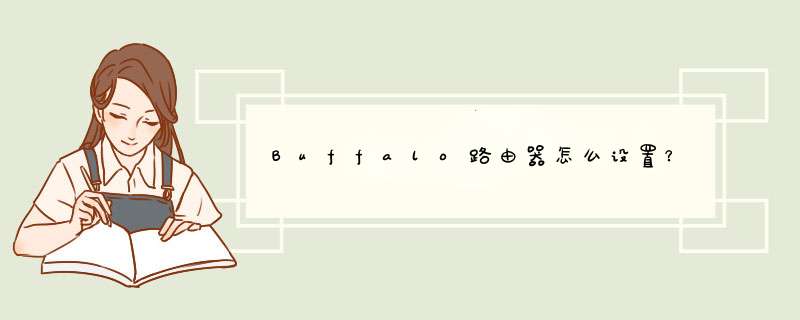
点“连接”后一直显示“通过WAN miniport(PPPOE)”窗口就跳不下去了的问题是因为前面设置错误,具体Buffalo路由器设置步骤如下:
1、一般情况下路由器默认地址是192.168.11.1,为确保无误可先在客户端(连接上路由器的电脑)查看IP地址,默认网关即为路由器IP地址。
2、 在浏览器里面输入192.168.11.1,系统会提示你修改密码(默认账号:root 密码:admin)。
3、分别在相应栏输入新账号和新密码,然后点“change password”,系统会提示输入新账号和新密码。
4、输入新帐号和新密码之后,点击"登录",然后会自动d出如下画面。
5、 由于本例为配置为通过ADSL上网,所以点击上图蓝色方框内的小三角,然后选择PPPoE。
6、在下图的蓝色方框内输入ISP(如电信等)给你的用户名和密码,“Service Name”一般不填,然后点击“Next”。
7、出现如下画面,一般不用修改,可以直接点“Next”。
8、出现无线设置画面,把“Wireless Network Name(SSID)”后面修改为一个自己容易记住的名字(本例为Welcome),至于“Wireless SSID Broadcast”选项即为是否广播SSID,可以根据需求自行修改。
9、上图中的蓝色方框内默认为“Disabled”,即无须密码即可连接,个人建议不修改此选项,反正其他人手机上网也用不了多少。如果要设置密码,点击“Disabled”旁边的小三角。
10、家庭用户一般选择“WPA2 Personal”即可,然后点击“Next”d出如下画面,一般不用修改,直接点击“Apply Settings”即可,大约等几十秒应该就可以上网了,如果不能上网请检查账号和密码是否正确。
工具/原料:路由器,网线,宽带猫,电脑。
无线路由器的设置步骤如下:
1、首先路由器和宽带猫电脑连接,如图:
2、然后打开浏览器输入路由器的管理地址和登录密码。
3、登录后台后,点击设置向导,然后根据向导指示填写相应的参数即可。
4、点击下一步,然后会有选择联网模式一般是pppoe,然后点击下一步输入自己的宽带帐号和密码,然后点击下一步:
5、宽带参数设置完后,进入无线设置界面,填写一个无线名称和密码如图:
6、无线设置完毕后,点击保存,然后重新启动路由器即可正常使用了。
工具:无线路由器;电脑
设置步骤如下:
1、登录192.168.1.1,进入路由器后台登录页面;
2、输入管理员密码,进入路由器管理页面;
3、选择“路由设置”,点击进入;
4、选择“上网设置”;
5、上网方式选择“宽带拨号上网”(若是其他上网方式,可根据自身情况进行选择);
6、然后输入宽带账号密码;
7、点击连接,等待连接成功,代表路由器已经成功拨号连接网络;
8、选择左侧的“无线设置”,点击进入;
9、将无线功能打开,然后设置无线名称和密码;
10、最后保存,路由器即可设置完成。
欢迎分享,转载请注明来源:内存溢出

 微信扫一扫
微信扫一扫
 支付宝扫一扫
支付宝扫一扫
评论列表(0条)